İçindekiler
Windows 10'da C sürücüsü erişiminin reddedilmesinin birincil nedeni izin sorunlarıdır. C sürücüsü bölümüne erişim izninizin olmaması mümkündür. Bunun dışında, sistem dosyalarına erişirken bu hatanın arkasında bozuk sektörler de vardır.
Ayrıca, Kullanıcı Hesabı Denetimi bazı bölümlere ve hedef klasörlere erişiminizi de engelleyebilir. Bu hataya neden olan sorun ne olursa olsun, EaseUS basit bir çözümle C sürücüsü dosyalarına erişmenize yardımcı olacaktır.
Windows 10'da C Sürücüsüne Erişim Engellendi Sorunu Nasıl Çözülür?
Parola koruma sorununu çözdükten sonra, basit yöntemler kullanarak erişim engellendi hatasını düzeltmeye geçebilirsiniz. Bu bölümde açıklanan tüm düzeltmeler, izin ve sürücü sağlığıyla ilgili sorunlardan kurtulmanıza yardımcı olacaktır. Olası düzeltmeleri incelemeden önce, sürücünün parola korumalı olup olmadığını kontrol etmenizi öneririz.
- Düzeltme 1. C Sürücüsünde Bozuk Sektörleri Kontrol Edin ve Onarın
- Düzeltme 2. Hesabınızı Kontrol Edin ve Yeni Bir Yönetici Hesabı Oluşturun
- Düzeltme 3. Windows 10'da C Sürücüsüne Tam İzin Verin
- Düzeltme 4. Mevcut Kullanıcı Profilini Yönetici Profiline Dönüştürün
- Düzeltme 5. CHKDSK'yi çalıştırın
- Düzeltme 6. C Sürücüsünü Başka Bir Bölüme Kopyalayın
- Düzeltme 7. Windows'u yükleyin veya geri yükleyin
Düzeltme 1. C Sürücüsünde Bozuk Sektörleri Kontrol Edin ve Onarın
C sürücüsünün bozuk sektörler nedeniyle sorunlara yol açtığından şüpheleniyorsanız, erişim engellendi sorununu çözmek için bu sektörleri onarmanızı öneririz. Bunu yapmak için, C sürücüsüyle ilgili bu sorunu çözmek için etkili bir bölüm yöneticisine ihtiyacınız olacak. EaseUS Partition Master Professional, disk bölümünün sağlık durumunu kontrol etmenize yardımcı olabilecek bu tür araçlardan biridir.
Windows 10'unuzdaki bozuk sektörleri onarmak ve C sürücüsüne erişimle ilgili sorunları çözmek için izlemeniz gereken adımları tartışmaya geçelim.
Adım 1. Bilgisayarınızda EaseUS Partition Master'ı açın. Ardından, diski bulun, kontrol etmek istediğiniz bölüme sağ tıklayın ve "Gelişmiş" > "Dosya Sistemini Kontrol Et"i seçin.

Adım 2. Dosya Sistemini Kontrol Et penceresinde, "Hatalar bulunursa düzeltmeyi dene" seçeneğini seçili tutun ve "Başlat"a tıklayın.

Adım 3. Yazılım diskinizdeki bölüm dosya sisteminizi kontrol etmeye başlayacaktır. Tamamlandığında "Bitir"e tıklayın.

EaseUS Partition Master kullanılarak bozuk sektörlerin nasıl onarılacağı aşağıda açıklanmıştır. Ek olarak, bu araç, diskteki bozuk sektörleri işaretleyecek ve sistemin "C Sürücüsü Erişimi Engellendi Windows 10" sorununu önlemek için bunları tanımlayabileceği bir disk yüzey testiyle birlikte gelir.
Düzeltme 2. Hesabınızı Kontrol Edin ve Yeni Bir Yönetici Hesabı Oluşturun
Yönetici sorunları nedeniyle C Sürücüsüne Erişim Engellendi sorunuyla karşı karşıyaysanız, mevcut hesap türünüzü kontrol etmek için şu talimatları izleyin:
Yeni bir yönetici hesabı oluşturmadan önce, mevcut hesabınızın yönetici ayrıcalıklarına sahip olup olmadığını doğrulamanız önemlidir. İşte kontrol etme yöntemi:
Adım 1. Başlat düğmesine tıklayın ve Ayarlar dişli simgesini seçin.
Adım 2. Ayarlar penceresinde Hesaplar’a tıklayın.
Adım 3. Bilgileriniz bölümünde hesap türünüzü göreceksiniz. "Yönetici" yazıyorsa yönetici ayrıcalıklarına sahipsiniz. "Standart Kullanıcı" yazıyorsa sahip değilsiniz.
Mevcut hesabınızda sorunlar yaşanıyorsa, yeni bir yönetici hesabı oluşturmayı düşünün. Yeni hesapla oturum açın ve sorunların devam edip etmediğine bakın.
Düzeltme 3. Windows 10'da C Sürücüsüne Tam İzin Verin
Tartışıldığı üzere, bu C sürücüsü erişimle ilgili sorunlar genellikle izin kısıtlamaları nedeniyle oluşur. Bu nedenle, Windows 10'da C sürücüsü erişimi engellendi sorununu düzeltme sürecine, kullanıcılara bu bölüme erişim için tam kontrol vererek başlayacağız. Aşağıdaki adımlar, C sürücüsündeki sistem dosyalarına erişmenize yardımcı olmak için süreç boyunca size rehberlik edecektir:
Adım 1. "Dosya Gezgini" penceresinden "Bu Bilgisayar" sekmesine erişerek işleme başlayın. Şimdi, "C Sürücüsü"nü bulun ve yeni bir menüye erişmek için üzerine sağ tıklayın. Buradan, izin ayarlarını düzenlemeye başlamak için "Özellikler" seçeneğini seçin.
Adım 2. Bu "Yerel Disk (C:) Özellikleri" iletişim kutusuna eriştiğinizde, "Güvenlik" sekmesine geçin. Ardından, C sürücüsünün tam kontrolünü vermek istediğiniz kullanıcıyı seçin. Daha sonra, izinleri vermek için yeni bir iletişim kutusuna erişmek üzere "Düzenle" düğmesine basın.

Adım 3. "Yerel Disk (C:) için İzinler" penceresine girdiğinizde, "İzin Ver" bölümünün altındaki tüm kutuları işaretleyin. Ardından, bu belirli kullanıcının C sürücüsünün tüm içeriğine erişmesine izin vermek için "Uygula" düğmesine basın.
Eğer C sürücüsü sorununu bu yöntemle çözebilirseniz, bu makaleyi profesyonel çevrenizle paylaşarak onların da sistem dosyalarına erişebilmelerine yardımcı olmanızı öneririz.
Düzeltme 4. Mevcut Kullanıcı Profilini Yönetici Profiline Dönüştürün
Sorun izin hatası nedeniyle hala devam ediyorsa, geçerli kullanıcı profilinize yönetici erişimi vermeyi düşünmelisiniz. Bunu yapmak, yönetici hesap profilinden izin istemeden bu sistemde herhangi bir eylem gerçekleştirmenize olanak tanır. Bu basit talimatlar, yerel profilinizi birkaç tıklamayla yönetici kullanıcı profiline dönüştürmenize yardımcı olabilir:
Adım 1. Öncelikle, görev çubuğundaki arama işlevini kullanarak cihazınızdaki "Denetim Masası" penceresine erişmeniz gerekir. Bu uygulamaya eriştikten sonra, "Kullanıcı Hesabı" düğmesinin altındaki "Hesap Türünü Değiştir" seçeneğine basarak "Windows 10'da C Sürücüsüne Erişim Engellendi" hatasını düzeltmeye doğru ilerleyin.
Adım 2. Yeni pencereye girdikten sonra türünü değiştirmek istediğiniz hesabı seçin. Bilgisayarınızdaki tüm hesaplar burada listelenecektir, böylece bunları kolayca yönetebilirsiniz.
Adım 3. "Hesap Değiştir" penceresine ulaştığınızda, "Hesap Türünü Değiştir" seçeneğine tıklayın. Kullanıcılar bu seçeneği ekranlarının en üstündeki "Hesapta Değişiklik Yap" bölümünde bulabilirler.
Adım 4. İlerledikçe, "Bilgisayar için Yeni Bir Hesap Türü Seç" bölümünün altında "Yönetici" seçeneğini seçin. Seçimi yaptıktan sonra, C sürücüsü erişilebilirliğiyle ilgili sorunları çözmek için "Hesap Türünü Değiştir" düğmesine basın.

Düzeltme 5. CHKDSK'yi çalıştırın
Kötü sektörler nedeniyle C sürücüsü erişimi engellendi sorunuyla karşılaşan kullanıcılar bu komutu çalıştırmayı seçebilirler. Bu yöntemle, bozuk dosyaları bulmak ve "C Sürücüsü Erişimi Engellendi Windows 10" sorununu çözmek için sabit sürücünüzü tarayabilirsiniz. Bu C sürücüsüyle ilgili sorunları düzeltmek için aşağıda açıklanan adımlardan rehberlik alın:
Adım 1. Bu işlemi görev çubuğundaki arama çubuğundan " Komut İstemi "ni arayarak başlatın. Şimdi, bu araca erişmek ve istediğiniz komutları çalıştırmak için "Yönetici Olarak Çalıştır" seçeneğine basın.
Adım 2. Komut istemi uygulamasına eriştiğinizde, aşağıdaki komutu yazın ve sisteminizdeki tüm disk ile ilgili hataları tarayıp tanımlamak için "Enter" tuşuna basın.
"chkdsk C:"
Adım 3. Ayrıca, C sürücüsüne erişim engellendi sorununu çözmek için aşağıdaki komutu çalıştırarak tüm diskle ilgili hataları tarayabilir ve düzeltebilirsiniz.
"chkdsk C: /f /r /x"
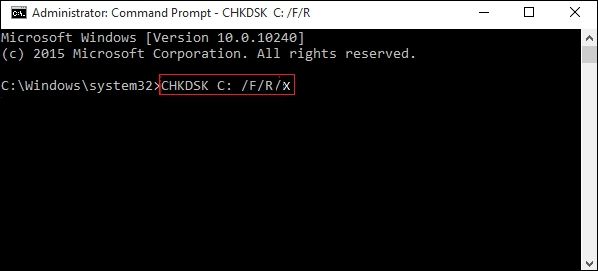
Düzeltme 6. C Sürücüsünü Başka Bir Bölüme Kopyalayın
C sürücüsüne erişemediğinizde, sistem dosyalarını açmak için C sürücüsünü başka bir sürücüye klonlamayı seçebilirsiniz. Kullanıcılar bunu EaseUS Partition Master gibi etkili bir bölüm yöneticisinin yardımıyla yapabilirler. Bu aracı kullanarak, verileri erişilebilir kılmak için sektör sektör klonlama yapabilirsiniz. Bunun dışında, bu bölüm klonlayıcı, içerik erişilebilirlik sorunlarını çözmek için birden fazla bölüm arasında veri klonlamanıza olanak tanır.
Adım 1. EaseUS Partition Master'da sol menüden "Disk Clone" seçeneğini seçin. "Clone Partition" ve "Next"e tıklayın.
Adım 2. Klonlamak istediğiniz kaynak bölümünü seçin ve "İleri"ye tıklayın.
Adım 3. Hedef bölümünüzü seçin ve devam etmek için "İleri"ye tıklayın.
- Bölümü mevcut bölüme klonlarsanız, üzerine yazılmasını önlemek için klonlamadan önce verileri aktarmalı veya yedeklemelisiniz.
- Uyarı mesajını kontrol edin ve "Evet"i onaylayın.
Adım 4. Başlat'a tıklayın ve klonlamanın tamamlanmasını bekleyin.
Bu video eğitiminde, bölüm veya sistem ayrılmış bölümün nasıl klonlanacağını inceleyebilirsiniz.
Bu bölüm klonlama özelliği ile kullanıcılar Windows 10'dan yükseltme yaparken verilerini yedekleyebilirler. Bölüm klonlamanın dışında, EaseUS Partition Master "C Sürücüsü Erişimi Engellendi Windows 10" sorununu çözmek için tüm sistemi veya dahili sabit sürücüyü klonlayabilir.
Düzeltme 7. Windows'u yükleyin veya geri yükleyin
Bilgisayarınızı sıfırlayın ve bir medya aracı kullanarak yeni bir Windows yükleyin veya sistemi önceki sürüme geri yükleyin:
Windows Sistemini Yükle
Medya oluşturma aracını indirin, önyüklenebilir bir USB oluşturun ve ondan önyükleme yapın.
💻Daha Fazla Detay: Önyüklenebilir USB Windows 10 Nasıl Oluşturulur
Kurtarma Seçeneğini Kullanarak Windows'u Geri Yükleme
- Bilgisayarınızı yeniden başlatın ve Windows yüklenmeye başlamadan önce F8 veya Shift + F8 tuşlarına tekrar tekrar basın (bu, üreticiye göre değişebilir).
- Alternatif olarak Windows'ta Ayarlar'a erişebilirsiniz:
- "Ayarlar" > "Güncelleştirme ve Güvenlik" > "Kurtarma"ya gidin.
- Dosyaları saklamanıza veya her şeyi kaldırmanıza olanak tanıyan "Bu Bilgisayarı Sıfırla" seçeneğini belirleyin veya varsa sistem geri yükleme noktaları için gelişmiş seçenekleri kullanın.
- Seçtiğiniz kurtarma seçeneğine göre ekrandaki talimatları izleyin.
C Sürücüm Neden Erişilemiyor?
C sürücünüzü erişilebilir kılmak için bazı en iyi düzeltmeleri tartıştıktan sonra, konuyu daha iyi anlamanıza yardımcı olmak için bu sorunu teşhis etmeye geri dönelim. Burada, "Windows 10'da C Sürücüsüne Erişim Engellendi" sorununun tüm olası nedenlerini listeleyeceğiz:
- Disk İzinleri: Çeşitli sebeplerden dolayı disk izinleriniz değiştiğinde, bu kısıtlamalar belirli kullanıcıların C sürücüsüne erişiminin kısıtlanmasına yol açabilir.
- Sahipliğin Değiştirilmesi: Hesaplarından yönetimsel erişimi kaybeden kullanıcılar, sahiplik haklarının olmaması nedeniyle bu sorunla karşılaşabilir.
- Mantıksal Hatalar: Windows 10'da dosya sistemindeki mantıksal hatalar nedeniyle de C sürücüsüne sınırlı erişim sorunuyla karşılaşabilirsiniz.
- Başlatılmamış Sürücü: C sürücünüz hala başlatma aşamasındayken, içeriğine erişemezsiniz. İçeriğe erişmeden önce sürücüyü düzgün bir şekilde ayarlamanız gerekir.
- Güncel Olmayan Sürücüler: Sürücülerini düzenli olarak güncellemeyen kullanıcılar, sonunda "Windows 10'da C Sürücüsüne Erişim Engellendi" sorunuyla karşı karşıya kalacaklardır.
- Parola Korumalı Sürücü: Sürücünüz parola korumalı olduğunda, parola olmadan disk içeriğine erişemezsiniz.
- Bozuk Disk: Disk bozulması sorunlarıyla karşılaşan sistemler C sürücüsünün erişilebilirliğini etkileyecektir. Bu nedenle, sürücü verilerine yeniden erişim sağlamak için onarım sürecinden geçmelisiniz.
C sürücüsü hataları hakkında öğrenmek isteyebileceğiniz diğer bazı konular şunlardır; gerekirse bunları aşağıda kontrol edin.
Çözüm
Bu makale boyunca, "Windows 10'da C Sürücüsüne Erişim Engellendi" hatasıyla ilgili tüm olası düzeltmeleri ve nedenleri açıkladık. Bu çözümlerden herhangi birini, bölüm verilerine herhangi bir sınırlama olmaksızın erişmek için uygulayabilirsiniz.
Ancak, EaseUS Partition Master bu tür sorunlarla karşılaşan kişiler için en iyi seçenek olduğunu kanıtlayacaktır. Bölüm klonlama ve sektör onarım özellikleriyle, bu üçüncü taraf araç C sürücüsü verilerine erişmenize yardımcı olabilir.
C Sürücüsüne Erişim Engellendi SSS
Bu makaleyi okuduktan sonra, hala kafanızda soru işaretleri varsa, sık sorulan soruları okumanın zamanı geldi.
1. Windows 10'da C sürücüsüne tam izin nasıl verilir?
C sürücüsü erişilebilirlik sorununu çözmek isteyen kullanıcılar, aşağıdaki talimatları kullanarak bu belirli bölüme tam izin vermeyi seçebilirler.
1. "Bu Bilgisayar" penceresine eriştikten sonra, yeni bir açılır menüye erişmek için "C Sürücüsü"ne sağ tıklayın. Bu menüden, C sürücüsüyle ilgili hataları düzeltmek için yeni bir iletişim kutusuna girmek üzere "Özellikler" seçeneğine basın.
2. Şimdi "Güvenlik" sekmesine geçin ve yeni bir mini pencereye ulaşmak için "Düzenle" düğmesine basın. Burada, kullanıcıyı seçmeniz ve "İzin Ver" bölümünün altındaki tüm izin kutularını işaretlemeniz ve sonunda C sürücüsüne izin vermeniz gerekir.
2. Windows 10'da erişim engellendi ve sabit diske erişilemiyor hataları nasıl düzeltilir?
Bu iki sorunu da düzeltmek için komut istemi uygulamasını kullanabilir ve istediğiniz komutu çalıştırabilirsiniz. İşte bu yöntemi sisteminizde uygulamanıza yardımcı olacak talimatlar:
1. İşlemi başlatmak için "Komut İstemi" uygulamasına erişin ve sisteminizde yönetici olarak çalıştırın.
2. Şimdi, bozuk sektörleri düzeltmek ve erişim engellendi ve sabit diske erişilemiyor sorunlarını çözmek için bu uygulamada aşağıdaki komutu çalıştırın.
"chkdsk C: /f /r /x"
3. C sürücüsü erişim reddi neden olur?
C sürücüsü erişilebilirlik sorunlarına yol açabilecek çeşitli nedenler vardır, bunlara bozuk sektörler ve izin kısıtlamaları dahildir. Bunun dışında, kullanıcı hesabının yönetimsel sahipliğindeki değişiklik de bu soruna neden olabilir. Dahası, bozuk dosyalar ve parola koruması da C sürücüsü içeriğine erişiminizi sınırlayacaktır.
İlgili Makaleler
-
Sabit Sürücü Hızını Ücretsiz Olarak Test Etmenin 6 Yolu [2024 🔥]
![author icon]() Banu/2024/09/24
Banu/2024/09/24
-
![author icon]() Banu/2024/12/15
Banu/2024/12/15
-
En İyi 5 USB FAT32 Biçimlendirici [Ücretsiz İndirme]
![author icon]() Banu/2024/09/11
Banu/2024/09/11
-
Fortnite Dizüstü/PC'de Ne Kadar GB | Daha Fazla Depolama Alanı Edinin
![author icon]() Mike/2025/03/13
Mike/2025/03/13